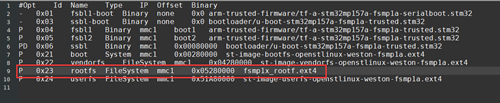stm32mp1 linux最小根文件系統制作教程—(基于stm32mp157開發板實操)
時間:2020-11-20 來源:華清遠見
stm32mp1 linux最小根文件系統制作教程—(基于stm32mp157開發板實操)
時間:2020-11-20 來源:華清遠見
有用戶反饋,關于stm32mp1,ST官方提供的系統太龐大,開機速度慢,占用空間大。基于這個問題,我們整理了Linux5.4.31最小根文件系統的鏡像及對應教程,希望對stm32mp157開發板使用的用戶有所幫助。
1. 根文件系統開發實驗
1.1 實驗目的
熟悉Linux 文件系統目錄結構,創建自己的文件系統,通過NFS 方式測試。
1.2 實驗平臺
華清遠見開發環境,FS-MP1A平臺;
1.3 實驗步驟
1 )根文件系統制作
可以從http://busybox.net/downloads/網站下載busybox-1.29.3源碼用于制作Linux文件系統,為了方便,已將源碼放進了光盤。
安裝交叉編譯工具鏈。
linux@ubuntu:$ sudo apt-get install gcc-arm-linux-gnueabihf
linux@ubuntu:$ sudo apt-get install g++-arm-linux-gnueabihf
驗證開發工具是否安裝正確,顯示版本信息如下圖所示。
linux@ubuntu:$ arm-linux-gnueabihf-gcc -v
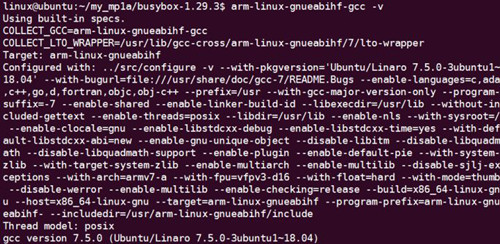
建立源碼目錄
linux@ubuntu:$ cd ~
linux@ubuntu:$ mkdir -p fs-mp1a
【華清遠見-FS-MP1A開發資料\02-程序源碼\04-Linux系統移植\01-官方源碼】下的busybox-1.29.3.tar.bz2拷貝至該目錄。
linux@ubuntu:$ tar xvf busybox-1.29.3.tar.bz2 //解壓源碼
linux@ubuntu:$ cd busybox-1.29.3
配置busybox 源碼:
將頂層目錄下的Makefile文件中的CROSS_COMPILE字段修改為“arm-linux-gnueabihf-”
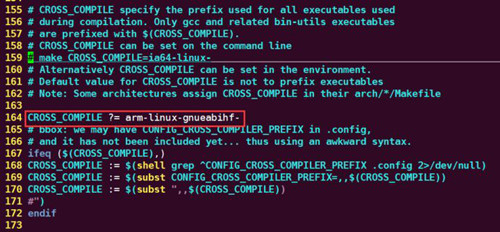
可以使用如下命令配置源碼
linux@ubuntu:$ make menuconfig
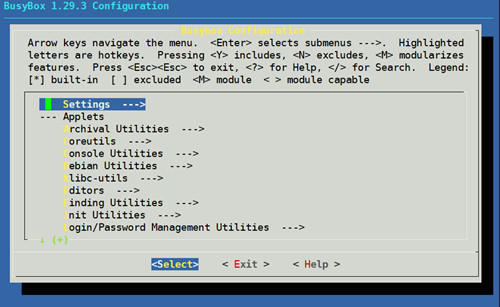
編譯源碼:
linux@ubuntu:$ make
安裝:
busybox 默認安裝路徑為源碼目錄下的_install
linux@ubuntu:$ make install
進入安裝目錄:
linux@ubuntu:$ cd _install
linux@ubuntu:$ ls
bin linuxrc sbin usr
創建其他需要的目錄:
linux@ubuntu:$ mkdir dev etc mnt proc var tmp sys root
添加庫:
將工具鏈中的庫拷貝到_install 目錄下:
linux@ubuntu:$ cp /usr/arm-linux-gnueabihf/lib/ . -a
刪除靜態庫:
linux@ubuntu:$ rm lib/*.a
添加系統啟動文件:
在etc下添加文件inittab,文件內容如下:
注意:修改文件均為_install目錄下
etc/inittab
#this is run first except when booting in single-user mode.
::sysinit:/etc/init.d/rcS
# /bin/sh invocations on selected ttys
# start an "askfirst" shell on the console (whatever that may be)
::askfirst:-/bin/sh
# stuff to do when restarting the init process
::restart:/sbin/init
# stuff to do before rebooting
::ctrlaltdel:/sbin/reboot
在etc下添加文件fstab,文件內容如下:
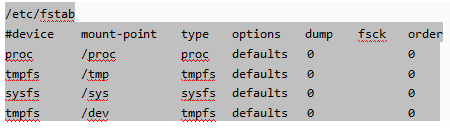
這里我們掛載的文件系統有三個proc、sysfs和tmpfs。
回到創建的文件系統處,在etc下創建init.d目錄,并在init.d下創建rcS文件,rcS 文件內容為:
etc/init.d/rcS
#!/bin/sh
# This is the first script called by init process
/bin/mount -a
/sbin/mdev -s
為rcS 添加可執行權限:
linux@ubuntu:$ chmod a+x init.d/rcS
在etc 下添加profile 文件,文件內容為:
etc/profile
#!/bin/sh
export HOSTNAME=fsmp1a
export USER=root
export HOME=root
export PS1="[$USER@$HOSTNAME \W]\# "
PATH=/bin:/sbin:/usr/bin:/usr/sbin
LD_LIBRARY_PATH=/lib:/usr/lib:$LD_LIBRARY_PATH
export PATH LD_LIBRARY_PATH
2)NFS 測試
刪除原先的/source/rootfs:
linux@ubuntu:$ sudo rm -rf /source/rootfs
將我們新建的根文件系統拷貝到/source/rootfs目錄下
linux@ubuntu:$ sudo mkdir /source/rootfs
linux@ubuntu:$ sudo cp _install/* /source/rootfs -a
修改ubuntu主機中的/tftpboot/pxelinux.cfg/01-00-80-e1-42-60-17文件添加nfs啟動選項
# Generic Distro Configuration file generated by OpenEmbedded
menu title Select the boot mode
MENU BACKGROUND /splash.bmp
TIMEOUT 20
DEFAULT stm32mp157a-fsmp1a-emmc
LABEL stm32mp157a-fsmp1a-emmc
KERNEL /uImage
FDT /stm32mp157a-fsmp1a.dtb
APPEND root=/dev/mmcblk2p4 rootwait rw console=ttySTM0,115200
LABEL stm32mp157a-fsmp1a-nfs
KERNEL /uImage
FDT /stm32mp157a-fsmp1a.dtb
APPEND root=/dev/nfs nfsroot=192.168.11.251:/source/rootfs ip=dhcp rootwait rw earlyprintk console=ttySTM0,115200
上述配置中共有兩個啟動項分別為stm32mp157a-fsmp1a-emmc、stm32mp157a-fsmp1a-nfs。其中stm32mp157a-fsmp1a-emmc選項為正常啟動配置;stm32mp157a-fsmp1a-nfs為nfs掛載方式,這里需要注意的是nfsroot=192.168.11.251部分的ip需要根據ubunut主機的實際ip填寫。
重新啟動開發板,選擇nfs啟動選項。

查看是否能夠正常掛載,功能是否正常
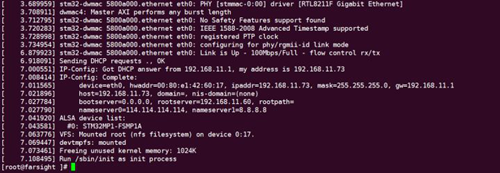
2. 制作根文件系統鏡像
上小節已經制作好了根文件系統,并且從NFS已經成功啟動。本小節將制作一個根文件系統鏡像用于后續的固化和燒錄。
1)制作ext4格式的文件系統
在ubuntu中制作一個EXT4空文件, 此處設則為300M大小,由于安裝的軟件較多時,文件系統會很大,用戶可以根據情況自行更改。
linux@ubuntu:$ dd if=/dev/zero of= fsmp1x_rootfs.ext4 bs=300M count=1
linux@ubuntu:$ sudo mkfs.ext4 fsmp1x_rootf.ext4
2)復制文件系統
將上小節我們移植完成的跟文件系統中所的文件夾都fuubuntu18_rootfs.ext4文件掛載到臨時目錄/mnt,并拷貝文件系統。
linux@ubuntu:$ sudo mount -o loop fsmp1x_rootf.ext4 /mnt
如果我們已經制作了前面的文件系統則直接拷貝/source/rootfs/下的文件即可
linux@ubuntu:$ sudo cp /source/rootfs/* /mnt -a
如果我們之前沒有編譯制作文件系統也可以將【華清遠見-FS-MP1A開發資料\02-程序源碼\04-Linux系統移植\02-移植好的系統鏡像文件】下的rootfs.tar.xz文件導入到虛擬機中,使用我們已經移植好的跟文件系統進行制作。
linux@ubuntu:$ sudo tar -xvf rootfs.tar.xz -C /mnt
3)卸載掛載的fsmp1x_rootf.ext4文件
linux@ubuntu:$ sudo umount /mnt
此時跟文件系統鏡像就制作完成了。可以將這個文件導出到windos下燒錄到開發板中運行。
4)修改燒錄文件
如果想要燒錄到開發板那么就需要修改,燒寫文件。這里以eMMC啟動的trusted鏡像為例來說明。其它啟動的修改方法也類似。
修改flashlayout_fs-mp1a-weston\trusted下的FlashLayout_sdcard_stm32mp157a-fsmp1a-trusted.tsv文件將Id為0x23的rootfs分區鏡像名由fs-mp1a-weston-openstlinux-weston-fsmp1a.ext4修改為fsmp1x_rootf.ext4。按照《STM32CubeProgrammer燒寫方式》章節進行燒錄即可。